一、下载“acad.CUIX”
二、将下载的文件移动到CAD安装文件夹里面。
安装文件查找方法:CAD图标右键→属性→目标→复制路径打开。
例如“"C:\Program Files\Autodesk\AutoCAD 2018”
三、双击打开CAD软件
四、点击“切换工作空间”右边下拉三角→自定义→传输→打开安装文件夹里面的“acad.CUIX”→工作空间下面出现”AutoCAD 经典“后,将其拖入左侧”主自定义文件“下方工作空间里面→重新打开CAD将工作空间点选”AutoCAD 经典“→完毕。
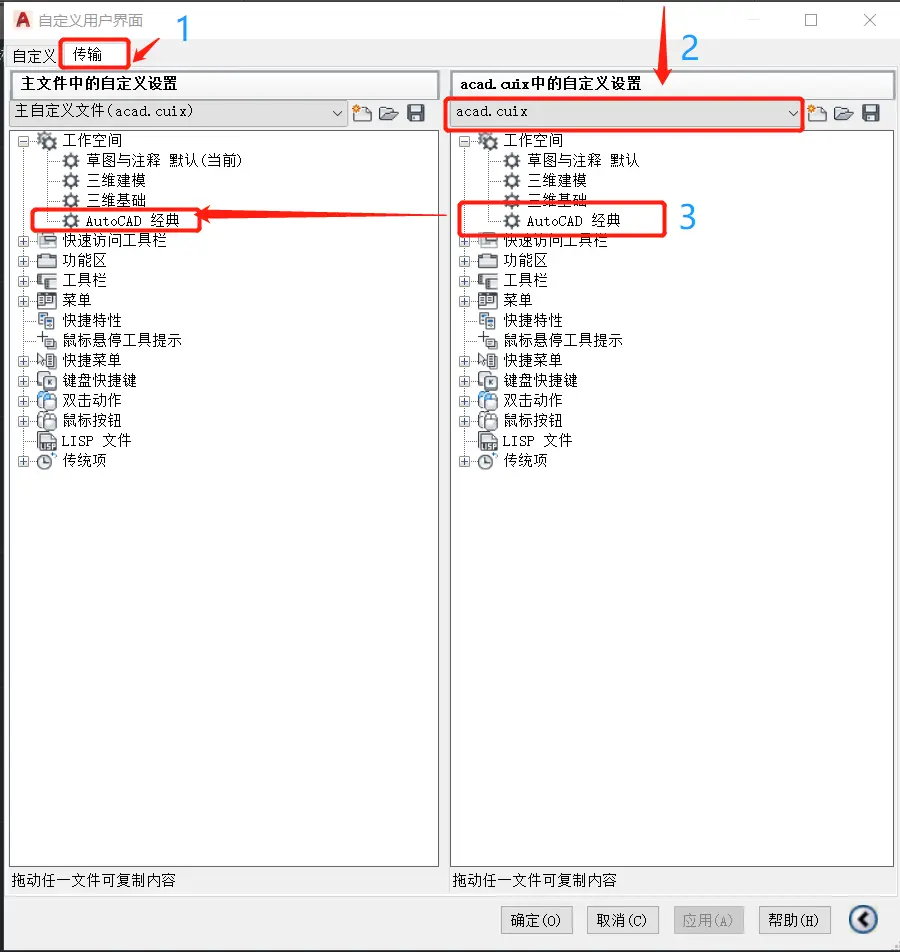
操作步骤




